こんにちは!
Homeplug AVテクノロジーとそれを使用するPowerLineアダプターに関する今日のトピックは、Wi-Fiルーターを長時間セットアップしたり、アパート全体にケーブルを引き回したりする複雑なことを理解するのが面倒な人にとって興味深いでしょう。しかし同時に、彼は本当にインターネットをアパート内の複数のコンピューター(ラップトップ、テレビ、スマートフォン/タブレット)に接続したいと考えています。そして、私はあなたを喜ばせたいです-そのような機会があります!そして、私たちはあなたの家の通常の電気配線を使用して私たちのアイデアを実現します-インターネットとWiFiはコンセントがあるところにあります。
HomePlug AVテクノロジーとPowerLineアダプターについて
HomePlug標準の特別なデバイス、いわゆるPowerLineアダプター(Tendaのセットを使用しました)を使用すると、コンセントを介してインターネットに接続できます。または、いくつかのそのようなデバイス-各コンピュータに1つ。それは、プラグが付いた小さなボックスのように見えます-モバイルチャージャーのように-ツイストペア用のRJ-45ネットワークコネクタがあります。

ネットワークのスキームは途方もなく単純です-複数のHomePlugアダプターを購入します-コンピューターを接続するために必要な数だけ。それらの1つにパッチコードを挿入し、インターネットプロバイダー用に構成されたルーターに接続します。そして、それをコンセントに差し込みます-したがって、テクノロジーの名前です(「PowerLine」は、翻訳では「電気配線」を意味します)。
次の部屋では、まったく同じPowerLineアダプターを挿入し、同じツイストペアを別のコンピューターに接続します。つまり、インターネットは220 Vコンセントを介して接続されます。ローカルネットワークの残りのパラメータ(IP、ゲートウェイなど)は、標準的な方法でネットワークケーブルを引っ張っている場合と同じように構成されます。

使い方?記述されたPowerLineを介したローカルネットワークの基礎であるHomePlug標準は、イーサネットネットワークポートを介して到着するデータを高周波信号に変換し、それをソケットを介して電気ネットワークに送信することを特徴としています。別の部屋では、同じアダプターが純粋な220ボルトではなく、送信されたデータパケットと結合した信号を受け取ります。あとは、この高周波信号を認識して変換し、ネットワークイーサネットポートに出力するか、別のPCに接続するか、またはWiFi経由で出力するだけです。
このタイプの接続は、通常のWiFiリピーターを使用する場合よりもはるかに安定しています。これは、干渉が最小限であり、信号品質がほとんど低下しないためです。
明確にするために、そのようなアダプターを製造しているある会社の製品概要を見てください-ところで、それらはネットワーク機器の製造に関与するすべての会社によって作られているので、選択はあなた次第です。
PowerLineの長所と短所
家の周りのこのようなインターネットの配線は非常に便利ですが、PowerLineテクノロジーにはいくつかの欠点があります。
- ネットワークは1メートル以内で動作し、単相電力ネットワークでのみ機能しますが、2本のワイヤーで十分です(フェーズとゼロ)。
- サポートされる範囲は約300メートルですが、距離によっては、信号の受信が悪くなります
- 強力な家電製品は、動作を妨げる可能性があります。
そしてそれ自体が自明である最後の条件は、ルーターを介して家の中に構成されたローカルネットワークがなければならないということです。
HomePlug経由でスマートフォンを接続する方法
しかし、スマートフォンはそれとどのような関係があるのでしょうか。そして、あなたはケーブルでそのようなデバイスに別の無線LANルーターまたはアクセスポイントを接続できるという事実にもかかわらず。さらに、すでにWiFiモジュールが組み込まれているPowerlineアダプターがあります。つまり、コンセントに差し込むことで、ケーブルだけでなくワイヤレスでコンセントからインターネットを引き出すことができます。つまり、WiFiをサポートしている任意のデバイスから、別のものを購入しなくても、インターネットに接続できます。無線信号を中継するための機器。
したがって、私はけちにならず、すぐにWiFiが組み込まれたそのようなアダプターをいくつか購入することをお勧めします。外見上、特徴的なアンテナの存在によってそれらを認識できますが、存在しない場合もあります。ボックスまたは説明の説明を確認する必要があります。

残念ながら、この方法には欠点があります。まず、動作している電化製品は重大な干渉を引き起こす可能性があり、そのために通信品質と速度が低下します。HomePlugアダプターで構築されたネットワークの合計帯域幅は、すべてのクライアント間で分割されます。つまり、コンピューターの数が増えるほど、速度と信頼性は低下します。
次に、ネットワークの範囲は200メートルに制限され、配線の品質に大きく依存します。私たちのほとんどが映像に非常に満足している場合、修理せずに古い家の配線を行うことはあまり望まれません。しかし、新しい家に住んでいても、喜ぶには早すぎます。現代のアパートでは、電力線は3相構造になっていることがよくあります。つまり、1つではなく、3つの電力グリッドが1つのアパートで同時に動作します。この場合、コンセントを介してインターネットを実装するには、階段にある電気パネルに位相結合装置を設置する必要があります。しかし、この問題は家の管理の専門家に連絡することで完全に解決されます。
簡単に言えば、これらのデバイスをペアで並列接続されたソケットに接続するのが最善です。
上記の欠点にもかかわらず、特にこれらのデバイスの構成は非常に単純であり、非常に適切な距離でローカルネットワークを編成できるため、試してみる価値があります。民家でローカルネットワークを構築する場合、Wi-Fi信号を安定させるために複数のリピーターとアンテナを使用するか、天井に穴を開けて数十メートルのケーブルを引く必要がある場合は、ここで拡張用の追加のアダプターを購入する必要があります。
PowerLineテクノロジーの展望も非常に魅力的です。結局のところ、このようにして、すべての家電製品を1つのスマートシステムにまとめて、コンピューター上の単一のコントロールセンターにすることができます。これは近い将来の問題だと思います。
HomePlug PowerLineアダプターのセットアップ方法は?
とりあえず、私たちの現在では、コンセントを介してインターネットを配布するようにアダプターを構成する方法を示します。
最初のアダプターをコンセントに差し込み、パッチコードを使用して、LANポートでルーターに接続します。後続-他のソケットに接続し、ローカルネットワークに含まれるコンピューターに接続します。
ケーブルの接続とソケットへのデバイスの挿入という純粋に技術的な段階をすべて終えた後、ケースに「SYNC」または「PAIR」ボタンが見つかりました。

すべてのアダプターを1つずつ押すと、自動的に相互に接続し、情報の交換を開始します。ケースの相互接続が成功した場合、他のインジケーターの中でも、「家」の形のLEDが点灯します。また、正常に動作しているときは、「電源」、「ネットワーク」、および「WiFi」のインジケーター(ワイヤレスモジュールがある場合)が点灯しているはずです。
すでに述べたように、ローカルネットワーク上のマシンの操作に必要な他のすべての設定は、ルーターとコンピューター自体で行われます。ただし、構成パネルにアクセスできるようにするには、これらのアダプターがデフォルトで持っているIPアドレスを考慮する必要があります。これらのデータは、ほとんどの場合、アダプターケースのステッカーに示されています。
例を挙げましょう-私が購入したTendaのPowerLineアダプタはIP 192.168.0.254です。したがって、ネットワーク全体は次のようになります。ルーターには内部IP 192.168.0.1があり、残りのコンピューターには192.168.0.XXX(XXXは2〜253の数字)のようなアドレスがあります。ルーターにDHCPクライアントがあり、 IPは自動的に、ルーターのアドレスを上記に変更するだけです。
これはセキュリティの問題も提起します-同じ会社からアダプターを購入した後、何らかの方法であなたの電気配線に接続されている隣人は無料であなたのインターネットを使用することができます。しかし、これも問題ではありません-最大限の保護のために、CDの特別なユーティリティがキットに含まれています。これを使用して、1つのPCからソケットに接続されたすべてのデバイスを制御できます。TP-Linkのこれらのプログラムの1つを見てみましょう。
インストール後、メインウィンドウに、このコンピューターが接続されているアダプターのMACアドレスが表示されます。それをクリックして「接続」ボタンを押してください。

接続に成功すると、「高速で接続しました」というメッセージが表示され、ネットワーク全体のスキャンが開始され、検出されたアダプターが下のリストに表示されます。空のパスワードフィールド(「パスワード」)に注意してください。行をクリックし、[パスワードの入力]ボタンをクリックして、アダプタケースの底部にあるステッカーに示されている一意のキーを手動で設定します。
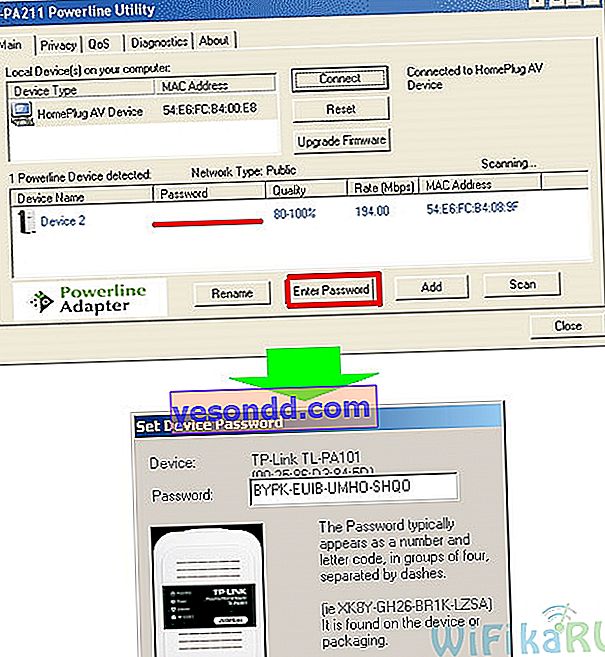
リストのすべてのデバイスで同じことを行います。その後、[プライバシー]タブに移動します-ここでセキュリティが構成されます。デフォルトでは、ネットワーク全体が開いています。つまり、ネイバーは簡単にネットワークに割り込むことができます。しかし、私たちはそれをプライベートにすることができます。これを行うには、「プライベートネットワーク名」フィールドに一意の名前を設定して、DES暗号化プロトコルをアクティブにする必要があります。次に、「すべてのデバイスを設定」ボタンをクリックして、LAN内のすべてのコンピューターをそれに追加します。
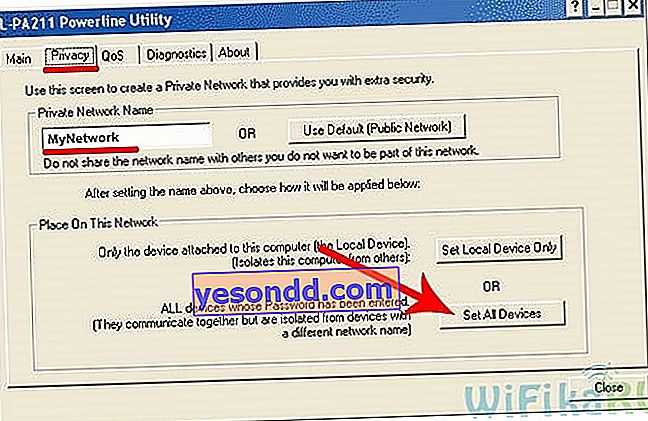
それだけです-あなたに侵入しようとする人は誰でも失敗します。
今日はこれですべてです。試してみて、コメントで体験を共有してください。ちなみに先日、中国でこのようなキットを注文したので、3週間でビデオのレビューを期待しています。
